Kaip patobulinti „Firefox“ greitį atliekant šiuos būtinus patobulinimus

Šie „Firefox“ našumo patarimai turėtų veiktibet kuris „Firefox“ vartotojas, norintis iš naršyklės išpilti kuo daugiau sulčių. Jie ne tik padės pagreitinti „Firefox“, bet ir sumažins atminties (RAM) kiekį, kurį „Firefox“ sunaudoja, taip pagreitindamas jūsų kompiuterį.
1. Kaip atidaryti „Firefox“ konfigūracijos parametrus
Norėdami pradėti koreguoti „Firefox“ konfigūracijos parametrus Atviras aukštyn „Firefox“ ir Tipas apie: konfig į adreso juostą ir Paspauskite Įveskite. Pamatysite raginimą su humoristiniu (bet rimtu) įspėjimu, kad šiuos parametrus reikia keisti tik patyrusiems vartotojams ir pan. Su šiuo grožio vadovu jūsų „garantija“ bus gera.
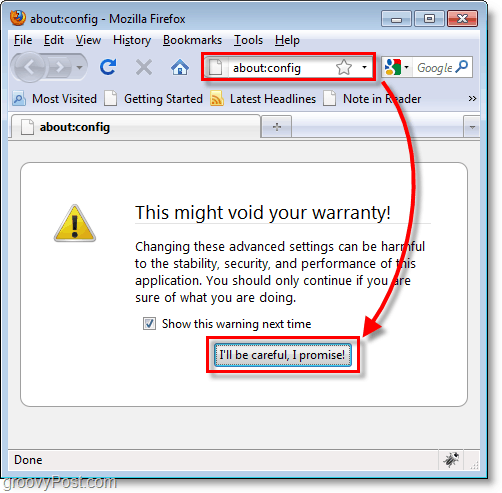
2. Sumažinkite RAM naudojimą „Firefox“ talpykloje
Paaiškinimas:
Jei nerimaujate dėl atminties kiekio(RAM), kurią „Firefox“ naudoja čia, yra greitas būdas ją sumažinti. Pagal numatytuosius nustatymus ši vertė yra nustatyta –1, tai reiškia, kad ji automatiškai nustatys puslapių, kuriuos „Firefox“ saugos sistemos atmintyje, skaičių. Paprastai puslapis sunaudoja apie 4 MB RAM, tačiau su kiekvienu papildomu puslapiu atminties sunaudojimas padidėja eksponentiškai, kartais sunaudojant net 512 MB. Mes jį visiškai išjungsime, nes šiek tiek lėtesnis puslapio įkėlimo laikas, tačiau žymiai sumažėsime naudojamos atminties.
Sprendimas:
Lauke „Filtras“ Tipas į naršyklė.ieškos istorija.max_total_viewers ir tada Dukart spustelėkite pirmenybė ją modifikuoti. Įveskite nauja vertė 0, ir tada Spustelėkite Gerai.
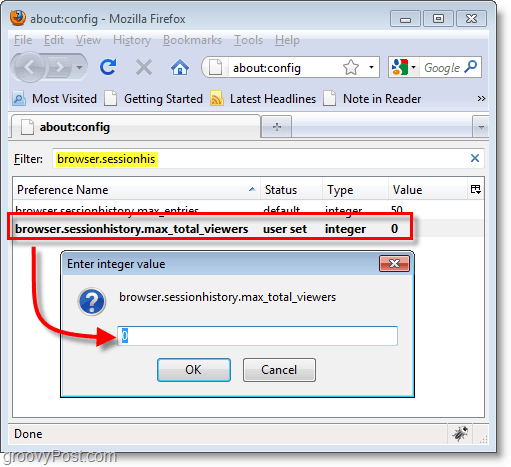
3. Ženkliai sumažinkite naudojamą atmintį, kai „Firefox“ yra sumažinta
Paaiškinimas:
Šis nustatymas leidžia „Windows“ keistis RAM naudojama RAM„Firefox“ į „Windows Page“ failą sumažinę „Firefox“ įrankių juostoje. Pagal numatytuosius nustatymus neegzistuoja. Todėl jis neleidžiamas. Įgalinsime šią funkciją, kad „Firefox“ naudojama RAM atmintis būtų maždaug 10 MB, kai tik ji bus sumažinta. Pastaba - Tai yra įprastas elgesys su visomis „Windows“ programomis (trumpai sumažindami atmintį į puslapio failą), tai nėra nieko naujo.
Sprendimas:
Dešiniuoju pelės mygtuku spustelėkite bet kurioje jūsų vietoje Pirmenybės pavadinimas sąrašą ir Pasirinkti Naujas> Boolean. Pasirodžiusiame dialogo lange Tipas į config.trim_on_minimize ir Spustelėkite Gerai. Pasirodžiusiame loginės vertės lange Pasirinkti Tiesa ir Spustelėkite Gerai.

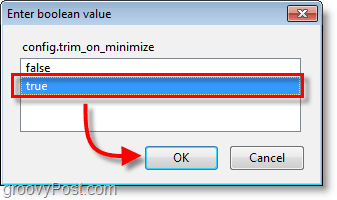
4. Padidinkite „Firefox“ puslapio įkėlimo greitį ir našumą naudodamiesi vamzdynais
Paaiškinimas:
Vamzdynų klojimas yra procesas, greičiau įkeliantis puslapiussiųsdami keletą užklausų į jūsų svetainę. Pagal numatytuosius nustatymus ši vertė nenaudojama ir yra nustatyta klaidinga. Vamzdynuose naudojamas perteklinis pralaidumas, taigi, jei jūsų interneto ryšys nėra didžiausias (telefono ryšio) rida gali skirtis.
Nors tai turėtų veikti daugumoje svetainių, kai kurioseneleiskite vamzdynų jungčių ir galbūt negalėsite jų tinkamai peržiūrėti. Nepaisant to, galimas našumo padidėjimas yra vertas bent jau padaryti tai, jei paprašysite! ;)
Sprendimas:
Lauke „Filtras“ Tipas į tinklas.http.pipeliningas ir tada Dukart spustelėkite pirmenybė ją modifikuoti. Keisti vertės tai tiesa, ir tada Spustelėkite Gerai. Kitas, žemiau pirmojo Dukart spustelėkite pirmenybė tinklas.http.pipeliningas.maksimalių užklausų ir Keisti tai vertinga tuo pačiu metu vykstančių jungčių, kurios, jūsų manymu, gali palaikyti jūsų interneto greitį, skaičiui. Jei turite greitą interneto ryšį, pvz., „Fios“ arba 12 + Mbps kabelį 10 yra geras skaičius, tačiau, jei turite ryšį lėčiau, 5 turėtų būti didžiausias, kurį leidžiate.
Atsargiai: per didelis maks. Užklausų skaičiaus nustatymas gali reikšti piktnaudžiavimą kai kuriomis svetainėmis ir sukelti jūsų draudimą. Jei norite likti saugioje pusėje, laikykitės iki 5 metų.
Pastaba: jei naudojate tarpinį serverį, turėsite papildomai pakeisti nuostatą tinklas.http.proxy.pipelining ir nustatykite tai tiesa. Daugeliui žmonių nereikės dėl to jaudintis.
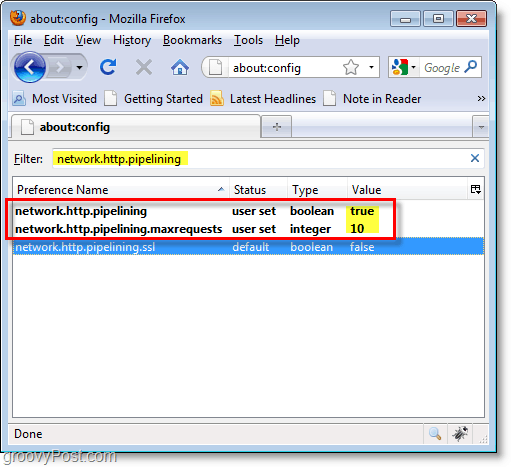
5. Pašalinkite atidėtą „Firefox“ laukimą prieš rodydami puslapį
Paaiškinimas:
Pagal numatytuosius nustatymus „Firefox“ lauks 250 milisekundžių (0.25 sekundės) prieš atveriant bet kurį puslapį. Šis keitimas koreguoja, kiek laiko „Firefox“ laukia prieš rodydamas puslapį. Iš pradžių šis vėlavimas buvo įgyvendintas prielaida, kad puslapiai bus įkeliami greičiau, jei jie nebus įkeliami realiuoju laiku, o laukiama, kol bus parodyti, kol visas puslapis bus įkeltas. Didelės spartos ryšiu atidėjimas tampa ne tik nereikalingu vėlavimu.
Sprendimas:
Dešiniuoju pelės mygtuku spustelėkite bet kurioje jūsų vietoje Pirmenybės pavadinimas sąrašą ir Pasirinkti Naujas> Sveikasis skaičius. Pasirodžiusiame dialogo lange Tipas į nglayout.initialpaint.delay ir Spustelėkite Gerai. Atsidariusiame sveikųjų skaičių lange Tipas 0 ir Spustelėkite Gerai.
Pastaba: teoriškai, jei turite lėtą interneto ryšį, pakeisdami šio pasirinkimo reikšmę į didesnį skaičių, būtų galima daugiau laiko iš anksto įkelti puslapius ir tokiu būdu pagerėtų našumas.
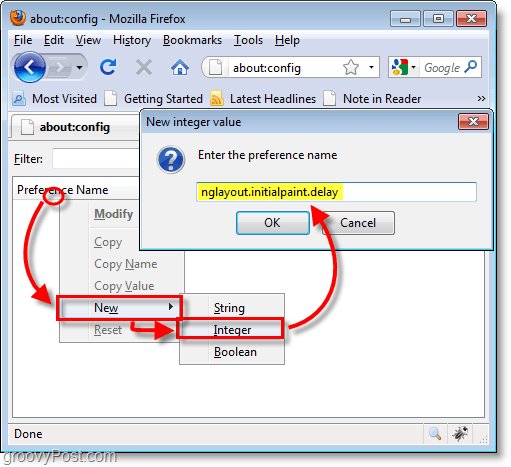
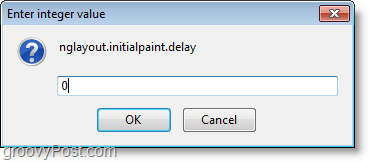
6. Perkrauti „Firefox“ Kam Taikyti visi konfigūracijos pakeitimai. Dabar turėtumėte naudotis greitesne ir greitesne „Firefox“ patirtimi!
Uh Oh, Aš kažkaip sujaukiau ir dabar turiu papildomą pasirinkimo eilutę. Pagalba!
Jei dirbote naudodamiesi mokymo programa ir tam tikru metu netyčia sukūrėte sugadintą papildomą eilutę, jums nesiseka.
Tiesiog Dešiniuoju pelės mygtuku spustelėkite papildoma eilutė / sveikasis skaičius / loginė ir Pasirinkti Atstatyti. Tada Uždaryti ir Perkrauti „Firefox“.
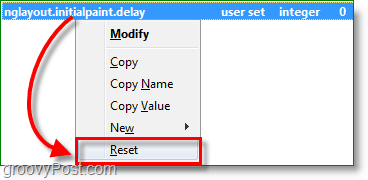
Visų papildomų pasirinkimų dabar nebeliks, visi jie bus nustatyti!








![Pakeisti numatytąjį „Firefox“ atsisiuntimo aplanką [kaip]](/images/firefox/change-firefox-default-download-folder-how-to.png)
![Pagerinkite paieškos rezultatus naudodami „Firefox“ priedą „BetterSearch“ [groovyDownload]](/images/download/improve-search-results-with-firefox-add-on-bettersearch-groovydownload.png)
Palikite komentarą